這裡介紹如何使用 Windows 10 內建的快速助手功能,馬上遠端救援朋友的電腦。
若朋友的電腦出現一些問題,需要幫忙解決時,以前的做法就是親自跑一趟,到朋友的電腦前直接解決,比較進階一點的作法是使用遠端桌面,不過遠端桌面也不是每個人都會開,還有帳號與密碼的管理問題。
在 Windows 10 中有一個「快速助手」功能,是一個專門為了電腦問題求救所設計的工具,可以透過非常簡單的步驟,達到類似遠端桌面的效果,就算對電腦完全不懂,也可以輕易使用。
Step 1
首先在協助端與求救端都開啟「Windows 附屬應用程式」中的「快速助手」。
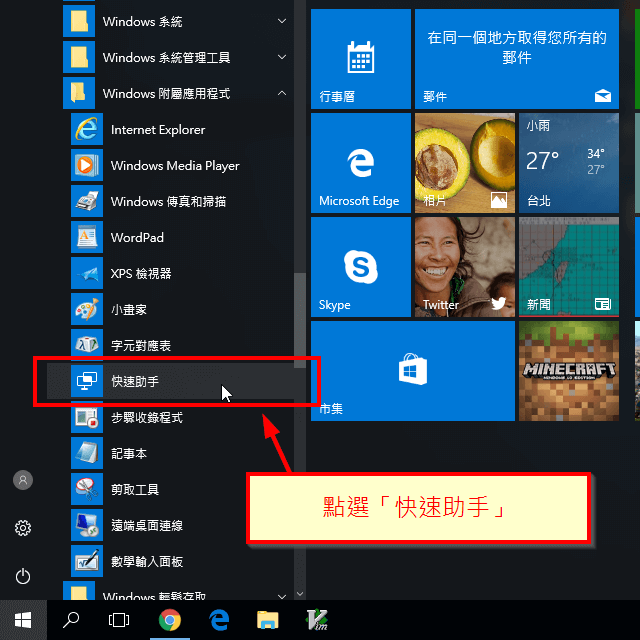
Windows 10 快速助手
Step 2
開啟「快速助手」之後,在協助端選擇「提供協助」,而求救端則選擇「取得協助」。
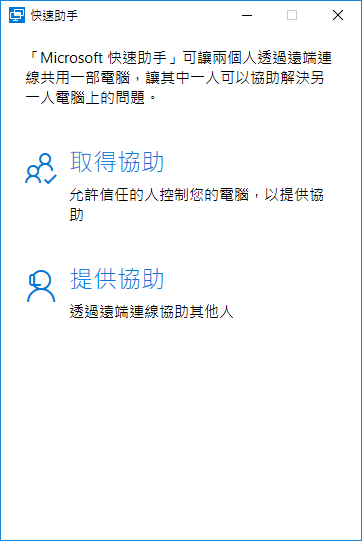
快速助手
Step 3(協助端)
在協助端這邊要先登入 Microsoft 的帳戶。
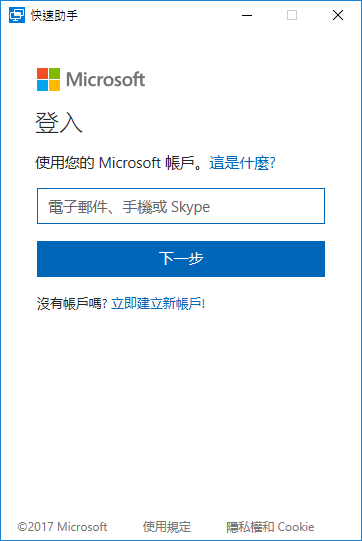
登入
Step 4(協助端)
登入之後,就會出現一組六位數的安全性驗證碼,把這個驗證碼複製起來,用電子郵件或是 LINE 訊息等的方式,傳送給求救端。
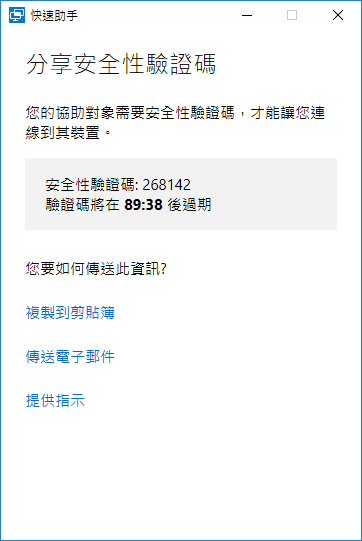
分享安全性驗證碼
Step 5(求救端)
當求救端收到驗證碼之後,就只要在「快速助手」中填入驗證碼即可。
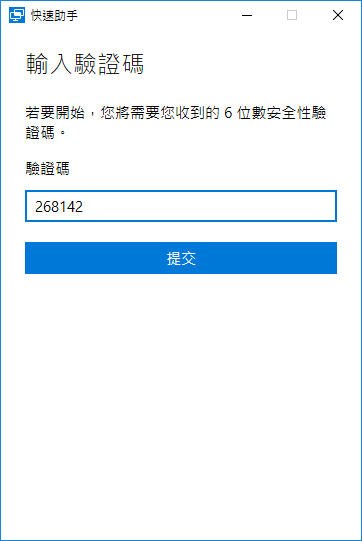
輸入驗證碼
Step 6(求救端)
接著求救端要確認是否要分享自己的螢幕,請點選「允許」。
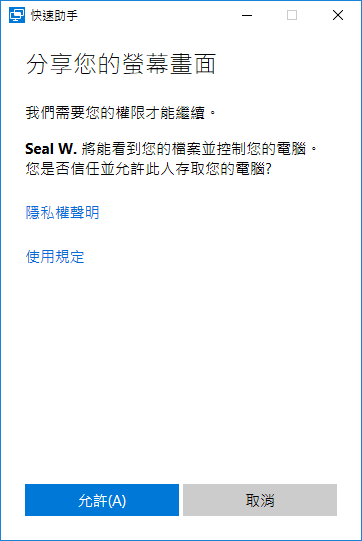
分享螢幕畫面
Step 7(協助端)
當求救端點選「允許」分享螢幕之後,協助端就可以開始遠端操作求救端的桌面了。
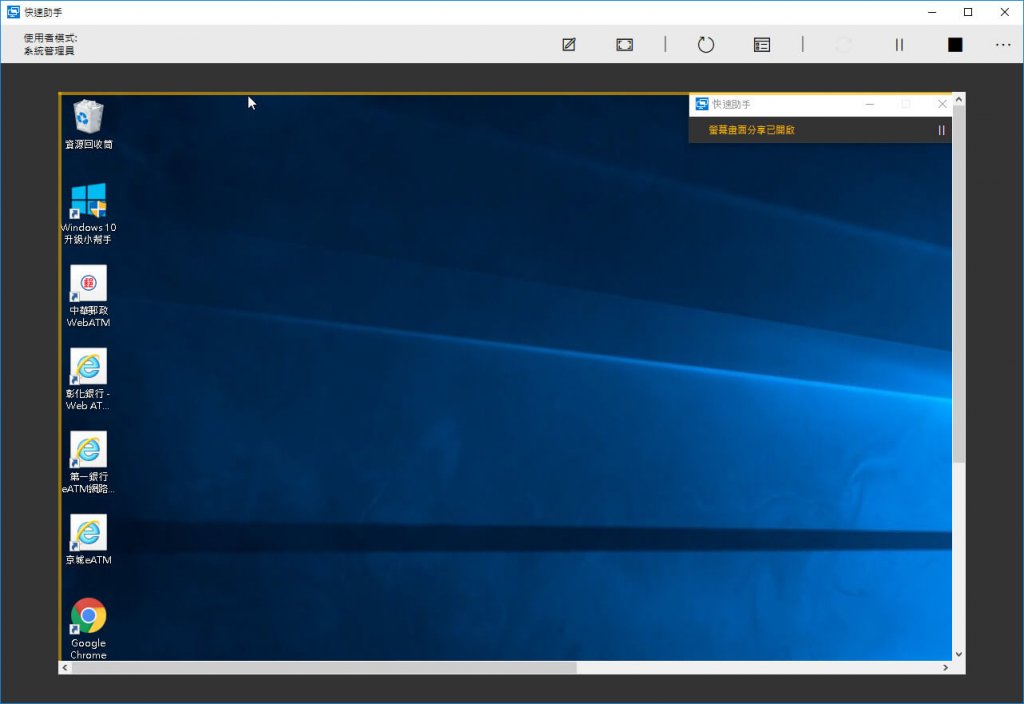
操控遠端桌面
快速助手有提供開啟「工作管理員」的功能,方便診斷各種系統與程式問題。
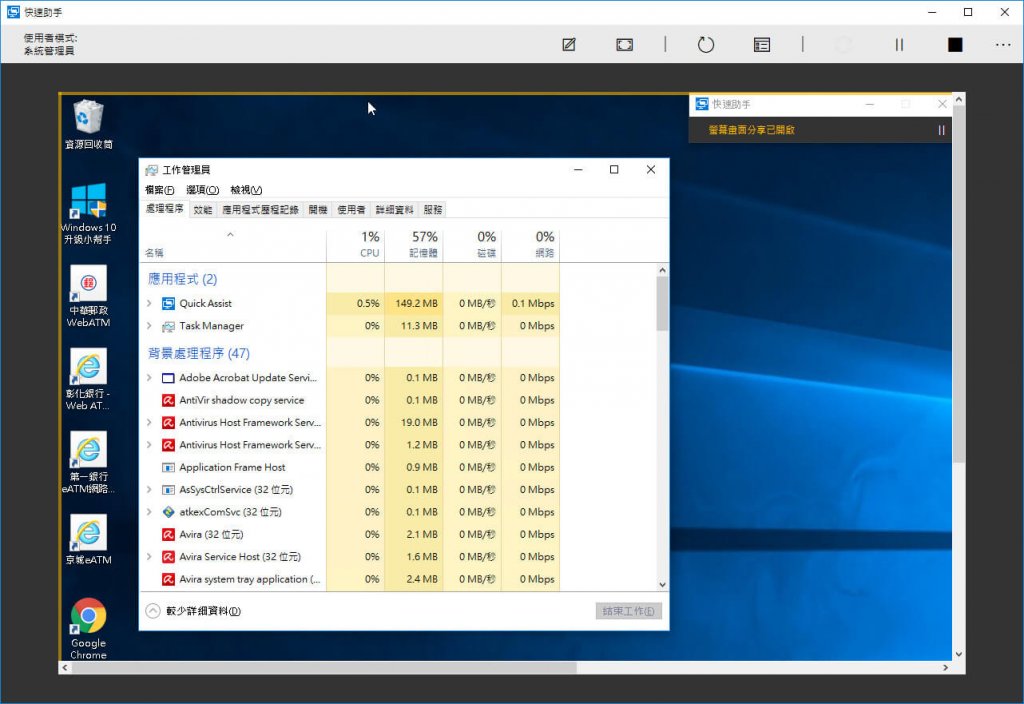
工作管理員
快速助手還有螢幕畫筆功能,協助端用滑鼠在螢幕上寫字或畫圖後,求救端的螢幕上就可以即時看到畫出來畫面,這個功能可以很方便的讓協助者對求救者說明螢幕上的問題。
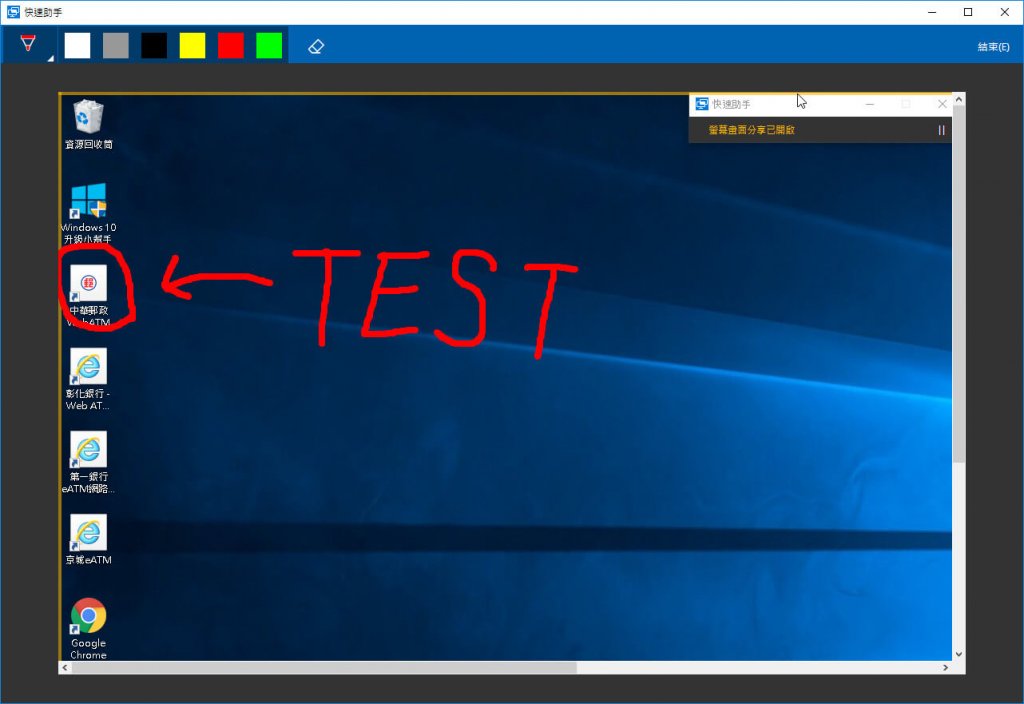
螢幕畫筆功能
參考資料: HTG

